
Peter Holmes
0
3106
508
S blikajícími LED diodami můžete dělat nejrůznější věci. V tomto jednoduchém projektu vytvoříme malé zařízení, které rozsvítí zprávy ve vzduchu, když je budete mávat sem a tam. Je to jednodušší, než si myslíte, a celkové náklady na díly jsou pod 5 $.
Tento projekt využívá optickou iluzi zvanou vytrvalost vidění, aby se text objevil ve vzduchu. Pravděpodobně jste se s tímto jevem setkali, když někdo v noci rychle rozzáří osvětlený prskavka. K napodobení tohoto efektu použijeme Arduino a některé LED diody. Tento projekt lze snadno sestavit, s několika součástkami a malým pájením (pokud však chcete získat několik tipů, jak začít s páječkou, podívejte se do této příručky Naučte se pájet, s těmito jednoduchými tipy a projekty Naučte se pájet s těmito jednoduchými Tipy a projekty Jste trochu zastrašeni myšlenkou na horké železo a roztavený kov? Pokud chcete začít pracovat s elektronikou, musíte se naučit pájet. Pomozte nám.).
Budete potřebovat
- Arduino (použil jsem nano 2 $, protože je kompaktní a levný, ale každý model by měl být v pořádku).
- 5x červené LED.
- Rezistory 5x 220 Ohm.
- 1x 9V držák baterie.
- 1x kolébkový spínač.
- 1x protoboard.
- Kryt pro hotový produkt (použil jsem malou krabici natřenou černě).
K tomu, abyste to všechno dali dohromady, budete také potřebovat páječku a pájku.
I když je volitelný, některé pájecí knot se může hodit, pokud uděláte nějaké pájecí chyby. K testování obvodu je také užitečné prkénko a některé propojovací dráty.
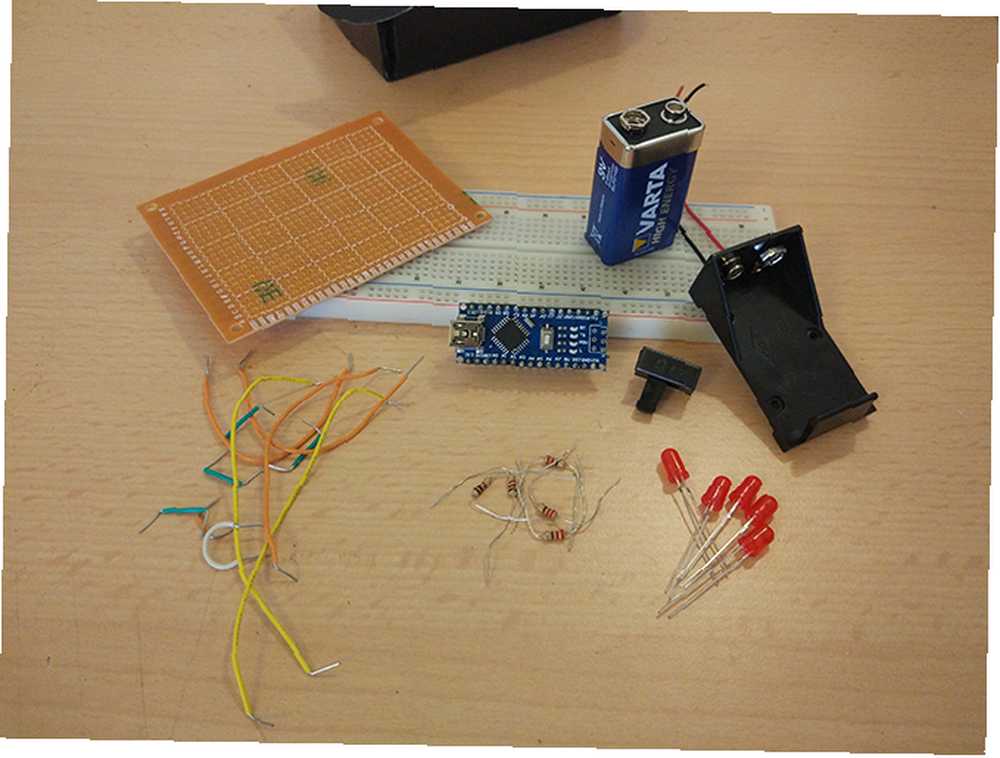
Elektrické vedení
Zapojení nemůže být jednodušší. Nejprve připojte Arduino, LED a odpory, jak je znázorněno na tomto diagramu.

Kolíky D2 až D6 jdou ke každému rezistoru, který je připojen k pozitivní anodě (dlouhé noze) každé LED. Katoda je připojena k zemi, která se připojuje zpět k Arduinu. Až bude hotovo, mělo by to vypadat takto:
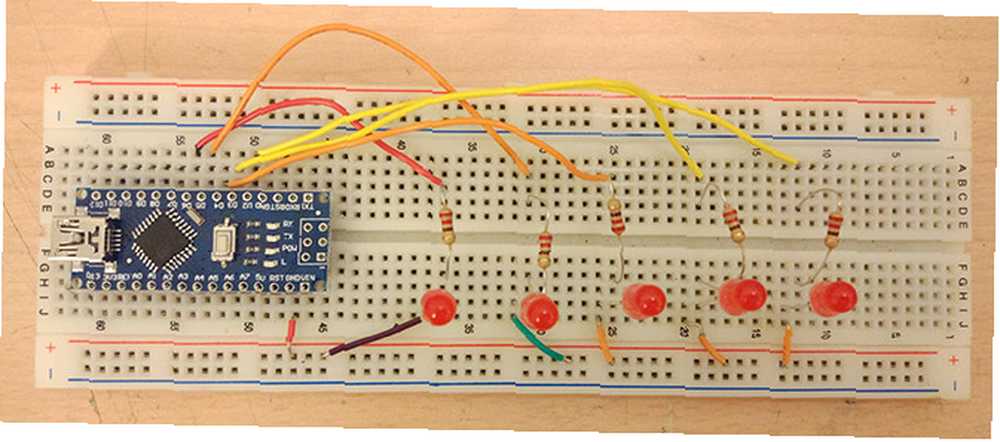
To je vše: náš okruh je hotový! Budeme přidávat kryt baterie a přepínač na to později, ale to je vše, co musíme vyzkoušet, zda to funguje.
Kód
Nyní připojte Arduino k počítači a otevřete Arduino IDE. Pokud jste začínají používat Arduino a chcete dobrého průvodce, jak začít, tento odkaz Začínáme s Arduino: Průvodce pro začátečníky Začínáme s Arduino: Průvodce pro začátečníky Arduino je platforma s otevřeným zdrojovým kódem elektroniky založená na flexibilní, snadné používat hardware a software. Je určen pro umělce, designéry, fandy a kohokoli, kdo má zájem o vytváření interaktivních objektů nebo prostředí. bude užitečné.
Otevřete novou skicu a zkopírujte tento kód. Kód byl změněn z tohoto projektu a můžete si ho stáhnout v plném znění v tomto Gist.
// jak dlouho každý led svítí pro int delayTime = 1; // jak dlouho mezi každým int charBreak = 3; // jak dlouho čekat na dokončení zprávy před opakováním int resetTime = 20; int LED1 = 2; int LED2 = 3; int LED3 = 4; int LED4 = 5; int LED5 = 6; void setup () pinMode (LED1, OUTPUT); pinMode (LED2, OUTPUT); pinMode (LED3, OUTPUT); pinMode (LED4, OUTPUT); pinMode (LED5, OUTPUT); int a [] = 1, 6, 26, 6, 1; int b [] = 31, 21, 21, 10, 0; int c2 [] = 14, 17, 17, 10, 0; int d [] = 31, 17, 17, 14, 0; int e [] = 31, 21, 21, 17, 0; int f [] = 31, 20, 20, 16, 0; int g [] = 14, 17, 19, 10, 0; int h [] = 31, 4, 4, 4, 31; int i [] = 0, 17, 31, 17, 0; int j [] = 0, 17, 30, 16, 0; int k [] = 31, 4, 10, 17, 0; int l [] = 31, 1, 1, 1, 0; int m [] = 31, 12, 3, 12, 31; int n [] = 31, 12, 3, 31, 0; int o [] = 14, 17, 17, 14, 0; int p [] = 31, 20, 20, 8, 0; int q [] = 14, 17, 19, 14, 2; int r [] = 31, 20, 22, 9, 0; int s [] = 8, 21, 21, 2, 0; int t [] = 16, 16, 31, 16, 16; int u [] = 30, 1, 1, 30, 0; int v [] = 24, 6, 1, 6, 24; int w [] = 28, 3, 12, 3, 28; int x [] = 17, 10, 4, 10, 17; int y [] = 17, 10, 4, 8, 16; int z [] = 19, 21, 21, 25, 0; int eos [] = 0, 1, 0, 0, 0; int excl [] = 0, 29, 0, 0, 0; int ques [] = 8, 19, 20, 8, 0; int prostor [] = 0, 0, 0, 0, 0; void displayLine (int line) int myline; myline = line; if (myline> = 16) digitalWrite (LED1, HIGH); myline- = 16; else digitalWrite (LED1, LOW); if (myline> = 8) digitalWrite (LED2, HIGH); myline- = 8; else digitalWrite (LED2, LOW); if (myline> = 4) digitalWrite (LED3, HIGH); myline- = 4; else digitalWrite (LED3, LOW); if (myline> = 2) digitalWrite (LED4, HIGH); myline- = 2; else digitalWrite (LED4, LOW); if (myline> = 1) digitalWrite (LED5, HIGH); myline- = 1; else digitalWrite (LED5, LOW); void displayChar (char c) if (c == 'a') for (int i = 0; i <5; i++)displayLine(a[i]);delay(delayTime);displayLine(0); if (c == 'b')for (int i = 0; i <5; i++)displayLine(b[i]);delay(delayTime);displayLine(0); if (c == 'c2')for (int i = 0; i <5; i++)displayLine(c2[i]);delay(delayTime);displayLine(0); if (c == 'd')for (int i = 0; i <5; i++)displayLine(d[i]);delay(delayTime);displayLine(0); if (c == 'e')for (int i = 0; i <5; i++)displayLine(e[i]);delay(delayTime);displayLine(0); if (c == 'f')for (int i = 0; i <5; i++)displayLine(f[i]);delay(delayTime);displayLine(0); if (c == 'g')for (int i = 0; i <5; i++)displayLine(g[i]);delay(delayTime);displayLine(0); if (c == 'h')for (int i = 0; i <5; i++)displayLine(h[i]);delay(delayTime);displayLine(0); if (c == 'i')for (int it = 0; it <5; it++)displayLine(i[it]);delay(delayTime);displayLine(0); if (c == 'j')for (int i = 0; i <5; i++)displayLine(j[i]);delay(delayTime);displayLine(0); if (c == 'k')for (int i = 0; i <5; i++)displayLine(k[i]);delay(delayTime);displayLine(0); if (c == 'l')for (int i = 0; i <5; i++)displayLine(l[i]);delay(delayTime);displayLine(0); if (c == 'm')for (int i = 0; i <5; i++)displayLine(m[i]);delay(delayTime);displayLine(0); if (c == 'n')for (int i = 0; i <5; i++)displayLine(n[i]);delay(delayTime);displayLine(0); if (c == 'o')for (int i = 0; i <5; i++)displayLine(o[i]);delay(delayTime);displayLine(0); if (c == 'p')for (int i = 0; i <5; i++)displayLine(p[i]);delay(delayTime);displayLine(0); if (c == 'q')for (int i = 0; i <5; i++)displayLine(q[i]);delay(delayTime);displayLine(0); if (c == 'r')for (int i = 0; i <5; i++)displayLine(r[i]);delay(delayTime);displayLine(0); if (c == 's')for (int i = 0; i <5; i++)displayLine(s[i]);delay(delayTime);displayLine(0); if (c == 't')for (int i = 0; i <5; i++)displayLine(t[i]);delay(delayTime);displayLine(0); if (c == 'u')for (int i = 0; i <5; i++)displayLine(u[i]);delay(delayTime);displayLine(0); if (c == 'v')for (int i = 0; i <5; i++)displayLine(v[i]);delay(delayTime);displayLine(0); if (c == 'w')for (int i = 0; i <5; i++)displayLine(w[i]);delay(delayTime);displayLine(0); if (c == 'x')for (int i = 0; i <5; i++)displayLine(x[i]);delay(delayTime);displayLine(0); if (c == 'y')for (int i = 0; i <5; i++)displayLine(y[i]);delay(delayTime);displayLine(0); if (c == 'z')for (int i = 0; i <5; i++)displayLine(z[i]);delay(delayTime);displayLine(0); if (c == '!')for (int i = 0; i <5; i++)displayLine(excl[i]);delay(delayTime);displayLine(0); if (c == '?')for (int i = 0; i <5; i++)displayLine(ques[i]);delay(delayTime);displayLine(0); if (c == '.')for (int i = 0; i <5; i++)displayLine(eos[i]);delay(delayTime);displayLine(0); if (c ==")for (int i = 0; i <5; i++)displayLine(space[i]);delay(delayTime);displayLine(0); delay(charBreak); void displayString(char* s) for (int i = 0; i<=strlen(s); i++) displayChar(s[i]); void loop() //Change the text inside here to change the text displayed. //Make sure to keep the brackets and the quotation marks. displayString("… hello!… "); delay(40); Uložte náčrtek a nahrajte jej na svou tabuli. Pokud se vyskytnou nějaké chyby, ujistěte se, že máte vybrán správný port a com port. Vaše LED diody by měly začít blikat. Pokud tomu tak není, zkontrolujte všechna připojení na prkénku. Celá čísla deklarovaná na začátku kódu určují, jak rychle se text zobrazí. Čím vyšší číslo, tím rychleji budete muset zařízení mávat. Zjistil jsem, že zde použitá čísla fungovala dobře.
Nyní udělejte rychlý test. Odpojte Arduino od kabelu USB a připojte držák baterie k pinům VIN a GND vašeho arduina

Nyní, když se můžete pohybovat kolem, pečlivě zkuste houpat LED diody před vámi. Měli byste vidět ve vzduchu nějaké dopisy, pokud jsou kolem vás dostatečně tmavé. Zjistil jsem, že to pomohlo nastavit můj telefon, aby to zachytil.
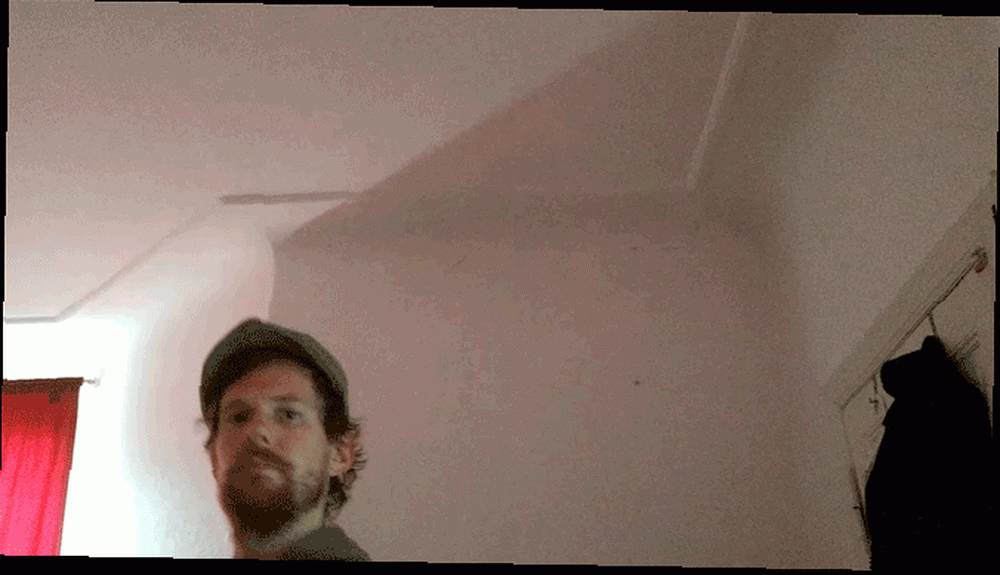
Funguje to! Nyní, aby byl trochu trvalejší.
Žehličky připravené!
Položte desku Arduino, rezistory a LED diody na protoboard takto:

Můžete samozřejmě vytvořit rozvržení tak kompaktní, jak si přejete, pokud obvod zůstane stejný. Ujistěte se, že jste nechali alespoň jednu řadu protoboardních kontaktů na každé straně vašeho Arduina, pokud jde o komponenty a napájení. Pokud jste začátečník v elektronice, zde je několik skvělých tipů pro vás. Začátečník elektronika: 10 dovedností, které potřebujete vědět Začátečník elektronika: 10 dovedností, které potřebujete vědět Mnoho z nás se nikdy nedotklo páječky - ale výroba věcí může neuvěřitelně obohacující . Zde je deset nejzákladnějších DIY elektroniky, které vám pomohou začít. .
Budeme pájet LED katody společně v řadě, abychom vytvořili společný základ, stejně jako jsme to udělali, když jsme udělali naši matici LED Upgradujte svůj vánoční věnec pomocí pohybu LED matice Upgradujte svůj vánoční věnec pomocí pohybu LED aktivovanou tuto DIY Vánoce věnec používá Arduino a LED matici k vytvoření úžasného rozsvíceného displeje, který udělá dojem na vaše přátele a rodinu. .
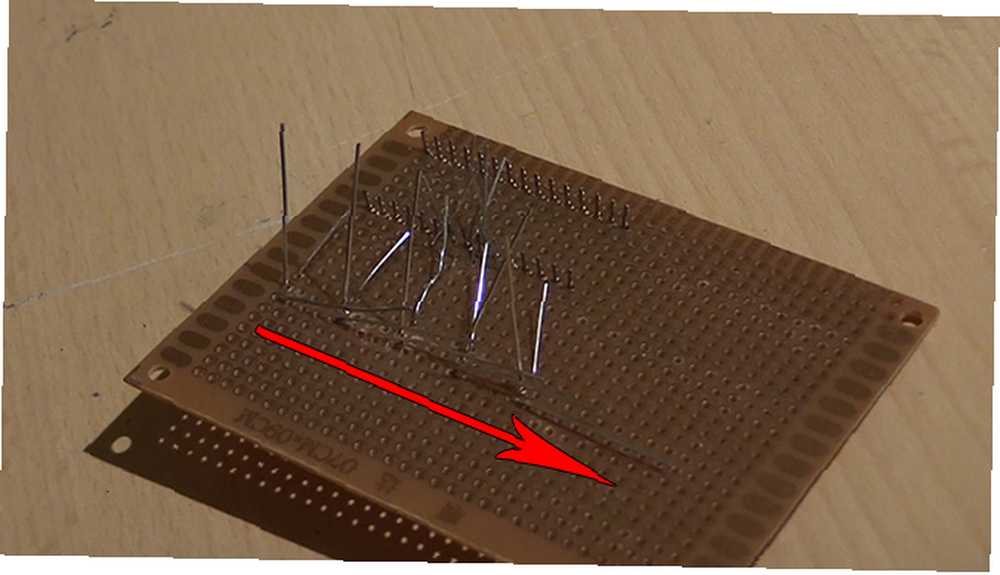
Složte každou katodu tak, aby se překrývala další, a pájejte je, abyste vytvořili jednu nepřerušovanou linii. Nyní musíme pájet naše anody k nohám rezistorů vedle nich. Nejjednodušší způsob, jak to udělat, bylo pájet každou nohu na příslušnou podložku a pak mezi ně vložit železo, aby zahřál oba klouby, než jsem nakonec přidal další pájku, abychom překlenuli mezeru mezi nimi.
Zkontrolujte každé připojení, zda je pevně připojeno, a poté pomocí nožů na dráty odřízněte přebytečné nohy od rezistorů a LED..

Nyní zopakujte stejný úkol, ale tentokrát připojte druhý konec našich odporů k nohám Arduina. Toto je nejchytřejší část pájení. Každý rezistor se hodně připevňuje ke svému Arduino kolíku sám, nebo obvod nebude fungovat tak, jak má. Udělal jsem zde několik chyb a musel jsem použít pájecí knot k odstranění nechtěné pájky vícekrát.
Jakmile provedete všechna správná spojení, dvakrát zkontrolujte, zda se žádné z nich nepřekrývá se svými sousedy. Pokud zde máte přístup k multimetru, můžete pomocí režimu kontinuity zkontrolovat, zda každý pin má nepřerušovanou linii k rezistoru. Pokud jste právě dostali multimetr, je v tomto článku skvělý průvodce pro začátek. 7 kutilských dovedností pro výuku svých dětí, protože školy nebudou 7 kutilských dovedností pro výuku svých dětí, protože školy nebudou

Jakmile zkontrolujete každé připojení, odřízněte přebytečnou délku z nohou rezistorů
Přidání síly
Nyní dejte kus drátu z GND kolíku vašeho Arduina do díry vedle místa, kde končí vaše řada pájených katod, a umístěte černý vodič držáku baterie vedle něj.
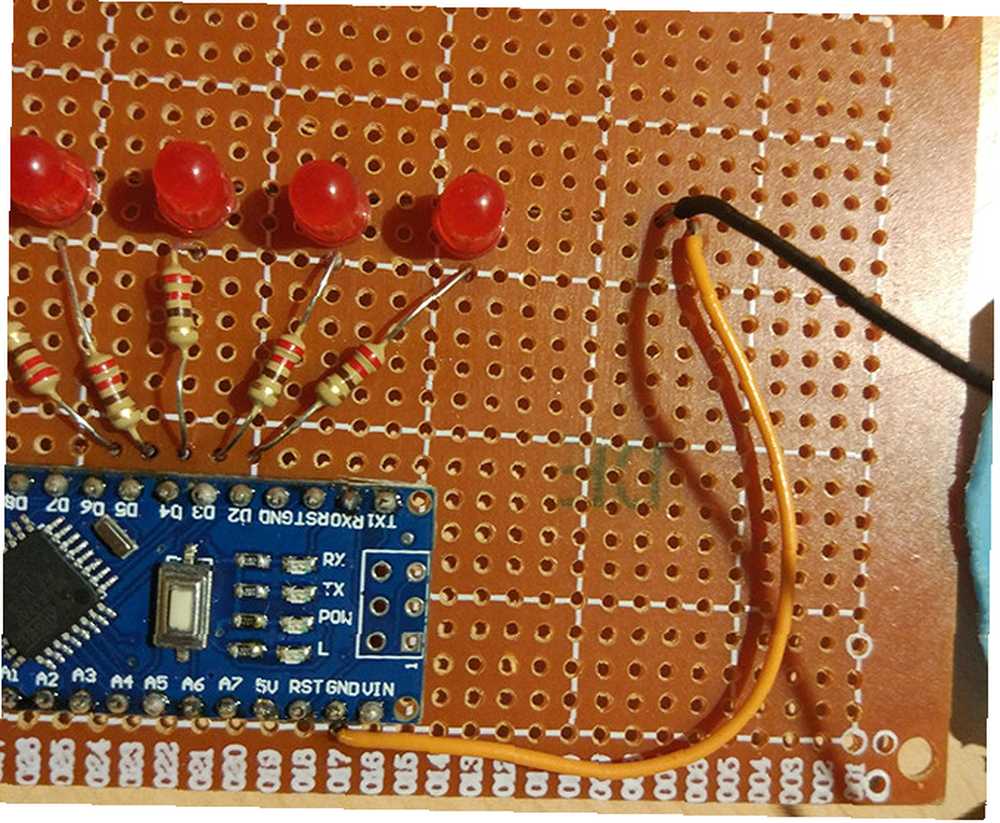
Nyní pájejte drát na GND pin stejným způsobem jako u rezistorů a pájejte oba dráty na konec řady katod, abyste vytvořili společnou zem pro obvod.
Nakonec připojte drát k VIN kolíku arduina a přepněte jej mezi drát a baterii. Omlouvám se za vypínač pokrytý horkým lepidlem na této fotografii, musel jsem demontovat hotový stroj, abych mohl vyfotografovat tuto fázi!
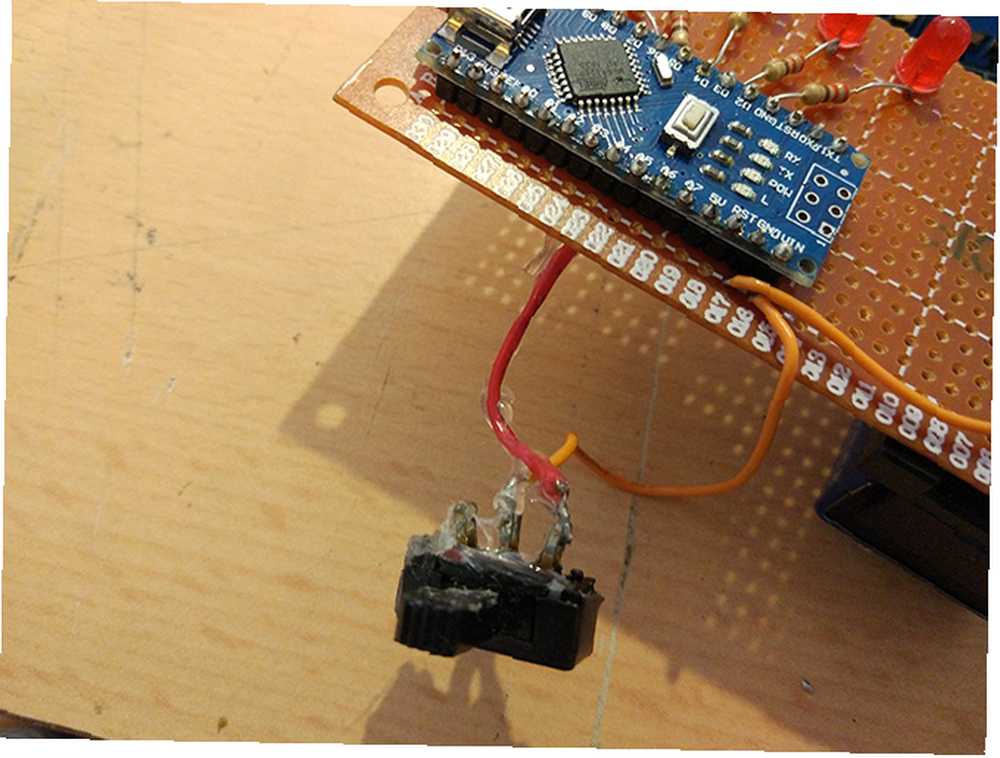
Jakmile je vše pájeno dohromady, vložte baterii a přepněte spínač. Gratulujeme! Okruh je hotový. Pokud nevidíte žádné rozsvícení, zkontrolujte pečlivě každý pájecí spoj, abyste zjistili, kde může dojít k přerušení nebo zkratu.
Ohrada
Nyní, když to máme funkční, dáme to do krabice. Zde se použila malovaná lepenková krabice, i když byste mohli udělat něco trvalejšího pomocí krabice zakoupené v hobby obchodě nebo dokonce staré tupperwarové krabice. Chcete-li získat další geekový kredit, můžete si dokonce vytisknout vlastní 3D na jedné z těchto levných 3D tiskáren. 5 levných 3D tiskáren, které si dnes můžete koupit dnes 5 levných 3D tiskáren, které si můžete dnes koupit dnes Před několika lety se i ty nejlevnější 3D tiskárny nepohodlně přiblížily hranici 1 000 USD - nyní můžete získat kvalitní 3D tiskárnu již za 400 USD.
Omezte svůj protoboard tak, že jej vyfrézujete a opatrně odlomíte části, které nepotřebujete.

Umístěte obvod dovnitř skříně a označte, kam musí diody LED a spínač propíchnout. Můžete také označit, kde se konektor USB na desce Arduino setkává s okrajem, takže jej můžete připojit a změnit text bez otevření pole. Vyvrtejte nebo vyřízněte otvory, které potřebujete, do krytu.

Nyní přidejte trochu horkého lepidla na okraje LED a přilepte je na místo. Pod obvod jsem nalepil kousek houby tak, aby pohodlně seděl v krabici. Připojte spínač k pouzdru. Použil jsem horké lepidlo, i když šrouby nebo šrouby by zajistily mnohem silnější spojení. Držák baterie byste také mohli přilepit na zadní stranu desky plošných spojů, abyste zabránili jeho pohybu uvnitř uvnitř, když se předmět používá, ale ujistěte se, že se žádné kovové kontakty na pouzdru nedotýkají žádných pájených spojů.!

Úloha je hotová!
Zavřete kryt a jste hotovi! Chcete-li změnit text, připojte kabel USB k desce Arduino a poté změňte text uvnitř závorek displayString v smyčka metoda. Najděte si tmavé místo a bavte se!
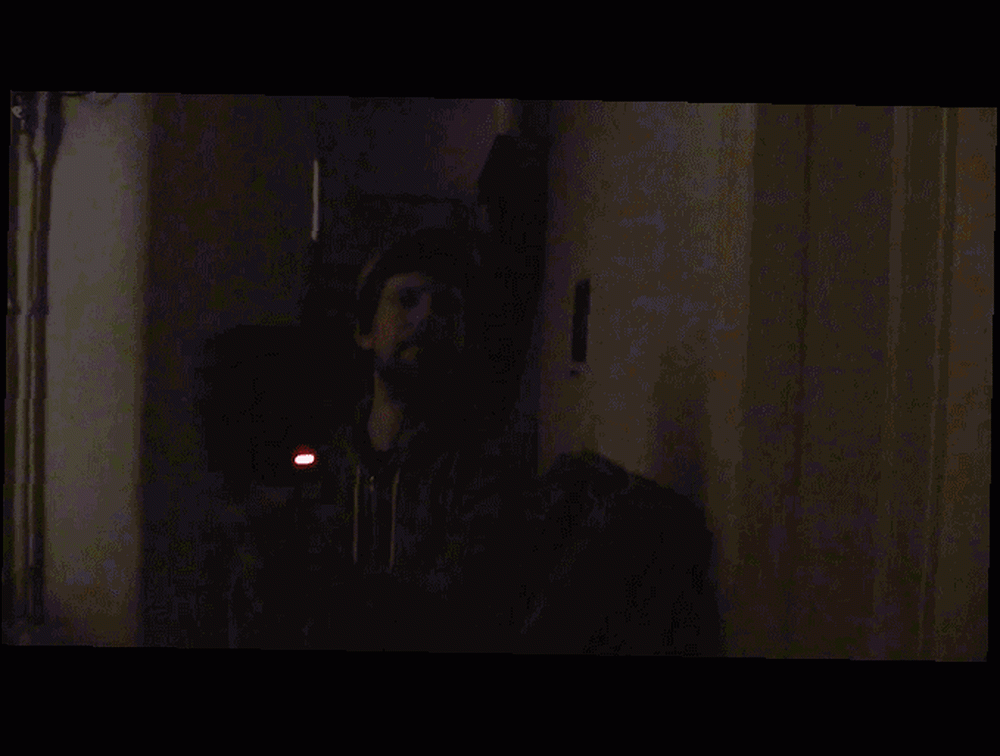
Postavili jste POV stroj dříve a znáte způsoby, jak vylepšit design? Plánujete stavbu sami? Řekněte nám o svém projektu v komentářích níže, rádi bychom ho slyšeli!











